Використовуйте розширювач Bluetooth, щоб покращити з’єднання
- Bluetooth — чудовий спосіб встановити з’єднання між двома пристроями.
- Щоб збільшити радіус дії Bluetooth у Windows, потрібно постійно оновлювати відповідний драйвер, переконатися, що Windows оновлено або використовувати зовнішній адаптер.

XВСТАНОВИТИ, НАТИСНУВШИ ЗАВАНТАЖИТИ ФАЙЛ
- Завантажте Outbyte Driver Updater.
- Запустіть його на своєму ПК знайти всі проблемні драйвери.
- Після цього натисніть Оновити та застосувати вибране щоб отримати останні версії драйверів.
- Програму оновлення драйверів OutByte завантажив 0 читачів цього місяця.
Bluetooth усуває потребу в кабелях і робить підключення до комп’ютерів, колонок, мобільних телефонів та інших аудіопристроїв безпроблемним. Бездротовий зв’язок між пристроями працює найкраще з кращим діапазоном і меншими перешкодами.
У цьому вичерпному посібнику ми дізнаємося більше про радіус дії Bluetooth і вивчимо різні методи розширення радіусу дії разом з іншими порадами щодо збільшення пропускної здатності та пом’якшення перешкод.
Що визначає радіус дії Bluetooth?
Радіус дії Bluetooth між підключеними пристроями становить 10 м або 30 футів. Ця технологія розроблена для підтримки широких меж можливих діапазонів між двома пристроями.
Радіус дії Bluetooth в основному залежить від його класу, і існує три основні класи Bluetooth:

Чим вищий клас, тим менший діапазон; 2 клас вважається ідеальним серед трьох.
На асортимент також впливають такі фактори, як Радіоспектр, PHY (фізичний рівень), Чутливість приймача, потужність передачі, Втрата шляху, і Підсилення антени.
Радіоспектр лежить у діапазоні від 30 Гц до 300 ГГц; чим нижча частота, тим довший діапазон, але він підтримуватиме нижчу швидкість передачі даних.
Технологія Bluetooth використовує спектральний діапазон ISM 2,4 ГГц, який добре балансує пропускну здатність і діапазон. Він підтримує потужність передачі від -20 дБм до +20 дБм.
Оскільки він не використовує ту саму частоту весь час і працює з обмеженим джерелом живлення та ресурсами, коли він стрибає між частотами для вибору каналів, які не використовуються активно, діапазон може бути коротшим, ніж очікуваний.
Чи може Bluetooth заважати іншим пристроям?
Bluetooth працює в діапазоні ISM 2,4 ГГц, і якщо поблизу є інші пристрої, які використовують той самий діапазон радіочастот, це може спричинити перешкоди. Ось кілька порад щодо пом’якшення проблем із підключенням:
- Відійдіть від інших пристроїв Bluetooth, щоб покращити радіосигнали, або вимкніть Bluetooth для пристроїв поблизу, які не використовуються.
- Якщо у вас є маршрутизатор Wi-Fi, це може бути найбільшою перешкодою; вам потрібно змінити канал на ньому вручну.
- Не стійте біля мікрохвильових печей і люмінесцентних ламп, оскільки вони випромінюють частоту 2,4 ГГц.
- Тримайте драйвер Bluetooth в актуальному стані.
- Повторно підключіть пристрої та видаліть ті, якими ви не користуєтеся.
- Переконайтеся, що ви використовуєте останню версію ОС на обох пристроях.
- Переконайтеся, що режим польоту вимкнено.
Якщо Налаштування Bluetooth зникли зі свого пристрою, ми пропонуємо вам ознайомитися з цим інформативним посібником, щоб отримати рішення.
Як оновити драйвери Bluetooth у Windows 11?
Якщо ваш Bluetooth не працює належним чином, швидше за все, драйвер для адаптера Bluetooth застарів або пошкоджений.
Застарілий драйвер не дозволяє підключити ваш пристрій до іншого та впливає на загальну функціональність і продуктивність комп’ютера.
тому завантаження найновіших драйверів Bluetooth завжди наголошується на забезпеченні бездоганної інтеграції та комунікації. Тут ми обговорюємо способи оновлення драйверів Bluetooth; давайте перевіримо!
1. Використовуйте диспетчер пристроїв
- Прес вікна + Р щоб відкрити бігти діалогове вікно.

- Тип devmgmt.msc і натисніть в порядку щоб відкрити Диспетчер пристроїв додаток
- Йти до Bluetooth і натисніть його, щоб розгорнути.
- Знайдіть адаптер Bluetooth, клацніть його правою кнопкою миші та виберіть Оновити драйвер.

- У наступному вікні натисніть Автоматичний пошук драйверів.

- Дотримуйтеся вказівок на екрані, щоб завершити встановлення програмного забезпечення драйвера.
- Перезавантажте ПК, щоб зміни вступили в силу.
- Як ділитися файлами через Bluetooth у Windows 10/11
- Як використовувати голосовий доступ на екрані блокування Windows 11
- Як встановити файли JXR як фон робочого столу в Windows 11
- Як отримати доступ до функції визначення присутності в Windows 11
- Що ви можете робити з помічником Copilot AI у Windows 11?
Якщо ви не можете оновити драйвери вручну або цей процес у вас не працює, рекомендуємо замість цього скористатися програмою оновлення драйверів стороннього виробника.
Ці інструменти сканують і оновлюють старі та пошкоджені драйвери кількома клацаннями миші, полегшуючи завдання. Одним з таких надійних засобів є Програма оновлення драйверів Outbyte. Ось кроки, щоб його використовувати:
- Завантажте та встановіть програму Outbyte Driver Updater.
- Запустіть програму; він просканує ваш комп’ютер на наявність застарілих і несумісних драйверів.

- Ви отримаєте список драйверів; виберіть ті, які потрібно оновити, і натисніть Оновити та застосувати щоб завантажити та встановити останні версії. Після цього перезавантажте ПК, щоб зберегти зміни.
Як розширити радіус дії Bluetooth на комп’ютері?
Щоб отримати хороший діапазон, ви повинні переконатися, що у вас є відповідний пристрій із найновішою технологією Bluetooth, наприклад, Bluetooth 5.0
Однак, якщо це неможливо, ви можете придбати другу найкращу річ, пристрій, який може покращити з’єднання Bluetooth, тобто підсилювач Bluetooth, подовжувач або повторювач.
Ці зовнішні Bluetooth адаптери призначені для посилення сигналу пристрою Bluetooth. Ось кілька способів розширення діапазону сигналу Bluetooth для забезпечення кращого з’єднання:
- Посилює сигнал на вашому пристрої, тим самим зменшуючи проблеми з передачею.
- Підключайтеся до кількох пристроїв Bluetooth одночасно.
- Пропонує кодек із низькою затримкою
- Запобігає затримці синхронізації.
Як збільшити радіус дії Bluetooth на комп’ютері з Windows 10?
Ви можете виконати ті самі кроки та поради, згадані вище для Windows 11, щоб розширити радіус дії Bluetooth на ПК з Windows 10.
Отже, це способи збільшити діапазон підключення Bluetooth на комп’ютері з Windows 10/11. Щоб встановити стабільне з’єднання, необхідно вимкнути пристрої Bluetooth, які не використовуються, віддалитися від них інші пристрої, які можуть створювати перешкоди, і пам’ятайте про обмежене споживання електроенергії технології.
Якщо ви зіткнулися з такими проблемами, як Bluetooth не працює в Windows 11, радимо переглянути цей посібник, щоб знайти прості рішення.
Будь ласка, не соромтеся надати нам будь-яку інформацію, поради та свій досвід роботи з темою в розділі коментарів нижче.
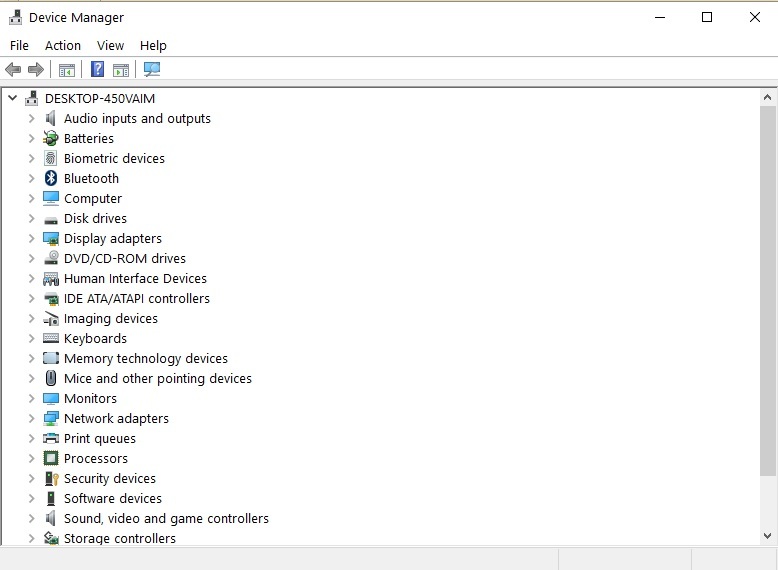

![Bluetooth не розпізнано в Windows 10, 8 на BootCamp [FIX]](/f/f2426708d9aec3c38ffc3c7ddbdf2d98.png?width=300&height=460)